
发布时间:2022-09-29 来源:win7旗舰版 浏览量:
wps表格设置默认保存为xls格式的步骤:
wps表格设置默认保存为xls格式的方法步骤一、在电脑桌面的wps表格程序图标上双击鼠标左键,将其打开运行。如图所示;
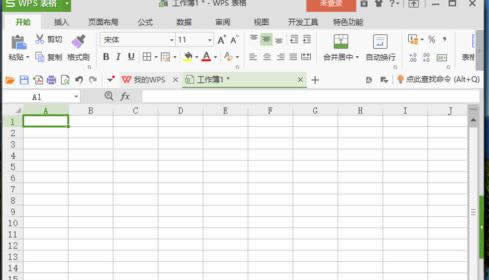
wps表格设置默认保存为xls格式的步骤二、在打开的wps表格窗口中,点击左上角的“文件”命令选项。如图所示;
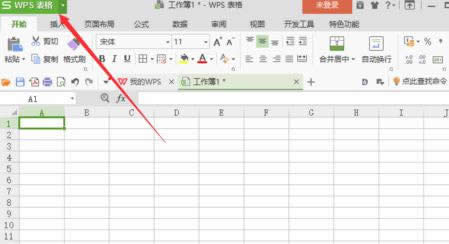
wps表格设置默认保存为xls格式的步骤三、在弹出的“文件”命令选项对话框中,选择并点击“选项”命令选项。如图所示;
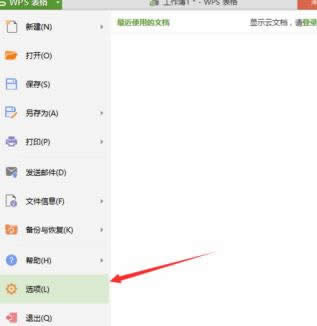
wps表格设置默认保存为xls格式的步骤四、点击“选项”命令选项后,这个时候会弹出工作簿的“选项”对话框。如图所示;
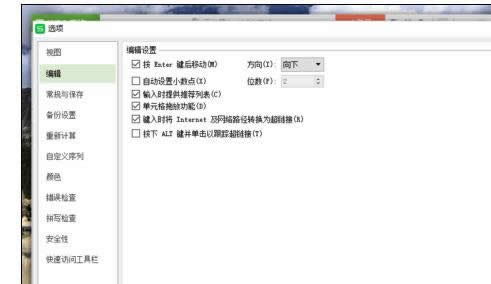
wps表格设置默认保存为xls格式的步骤五、在“选项”对话框中,选择左侧窗格的“常规与保存”选项并点击它。如图所示;
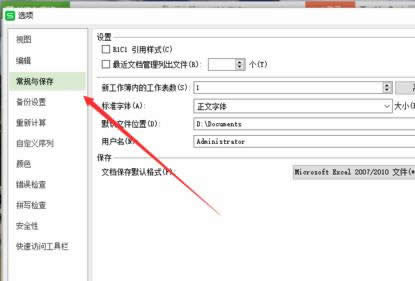
wps表格设置默认保存为xls格式的步骤六、在“常规与保存”选项的右侧窗格中,找到“保存”组中的“文档保存默认格式”选项,并将其选择为“microsoft Excel 97/2000/xp/2003文件(*.xls)”,然后再点击“确定”按钮即可。如图所示;
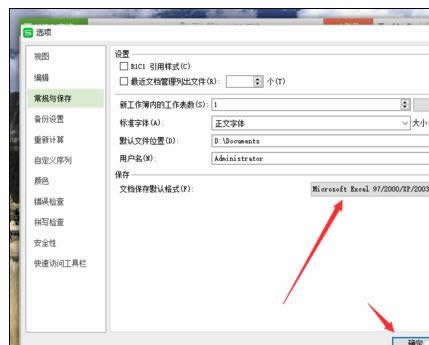
我们都知道WPS是集合了文字,演示和表格的办公工具。前面已经为大家介绍完了文字和演示,下面就要向大
关于wps表格公式自动计算如何设置新建一个表格,这个大家都会哈~然后打开。。在wps表格中设置自动
WPS表格自动输入数值的方法:定位单元格E1,并在其中输入1,然后按Enter键退出编辑E1单元格
WPS表格中怎么套用求和公式计算? 1、打开需要求和的WPS表格,选定要求和的单元